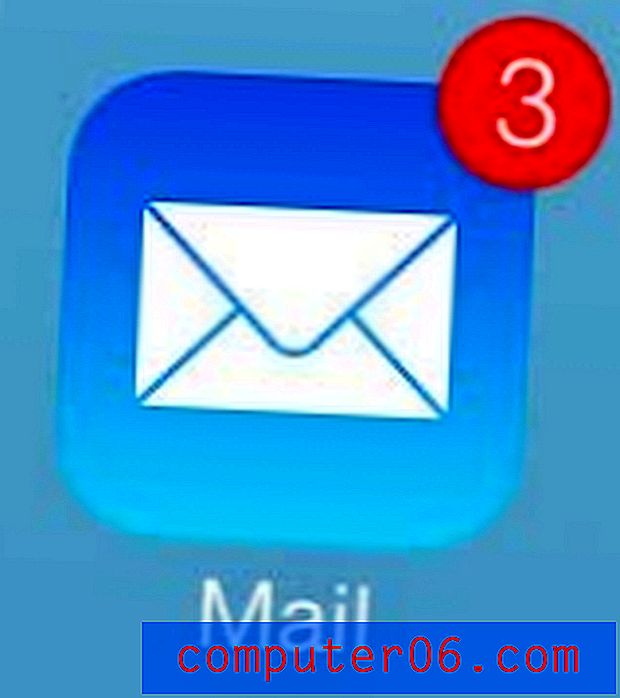Cómo poner emojis en un mensaje de iPhone
Casi todos usan emojis cuando envían mensajes de texto, pero no es algo que puedas hacer en tu iPhone de forma predeterminada. Debe agregar el teclado emoji a su dispositivo para que sea accesible a través de la aplicación Mensajes. La realización de esta acción es gratuita, por lo que no tendrá que pagar nada extra para obtener acceso a ella, pero deberá seguir algunos pasos cortos para que comience a funcionar.
Una vez que haya instalado el teclado emoji siguiendo nuestros pasos a continuación, podrá abrir su aplicación Mensajes y comenzar a agregar íconos emoji a sus mensajes. También le mostraremos cómo hacerlo, de modo que estará listo para comenzar a agregar emojis a sus mensajes de texto una vez que haya terminado de completar los pasos de esta guía.
Agregar un Emoji a un mensaje de texto de iPhone
Estos pasos se escribieron usando un iPhone 6 Plus, en iOS 8.1.2. Los pasos exactos pueden variar para versiones anteriores de iOS.
Paso 1: abre el menú Configuración .

Paso 2: selecciona la opción General .
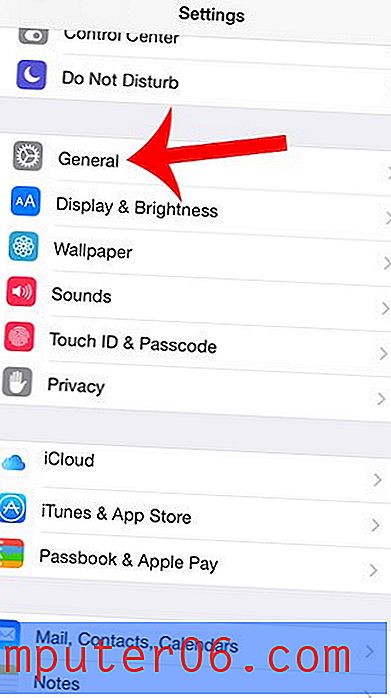
Paso 3: desplácese hacia abajo y seleccione la opción Teclado .
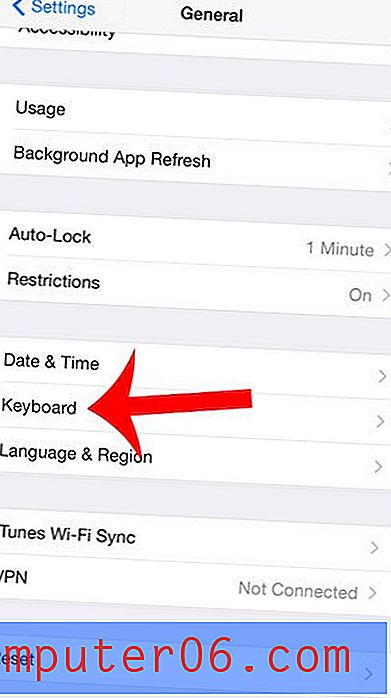
Paso 4: selecciona la opción Teclado en la parte superior de la pantalla.
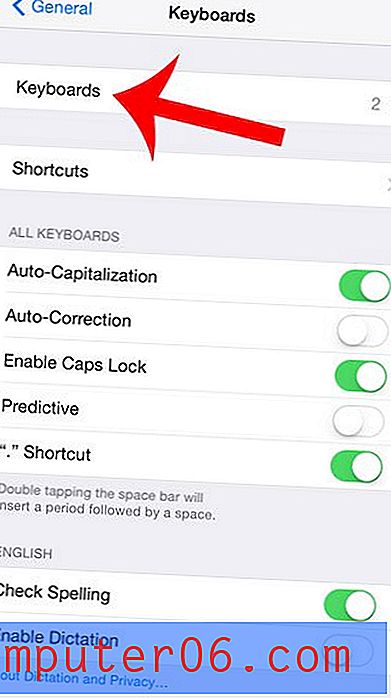
Paso 5: toca el botón Agregar nuevo teclado .
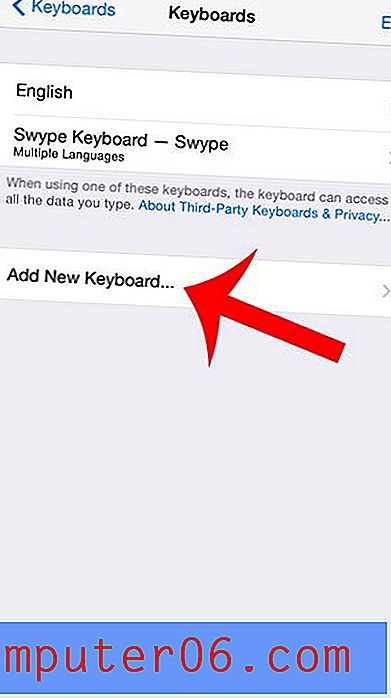
Paso 6: desplácese hacia abajo y seleccione la opción Emoji .
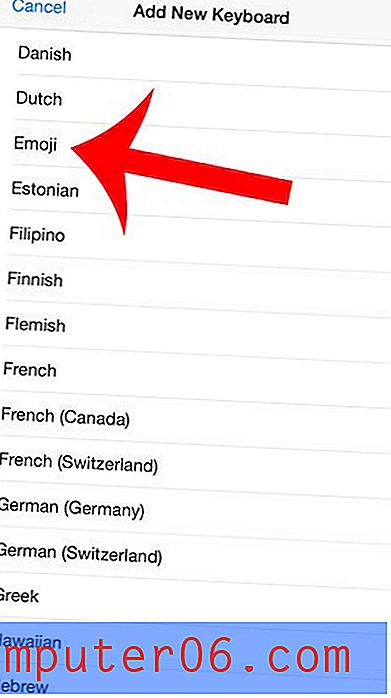
Paso 7: Presione el botón Inicio debajo de la pantalla para salir del menú, luego presione el ícono Mensajes para iniciar la aplicación.
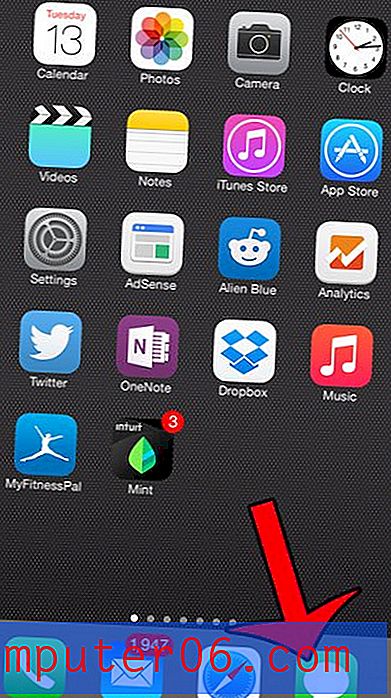
Paso 8: toca dentro del campo del cuerpo del mensaje de texto, luego toca el ícono del globo.

Paso 9: navegue por las diferentes opciones de emoji deslizando hacia la izquierda y hacia la derecha en la sección gris o tocando los diferentes iconos en la parte inferior de la pantalla. Puede insertar un emoji simplemente tocando el emoji que desea usar.
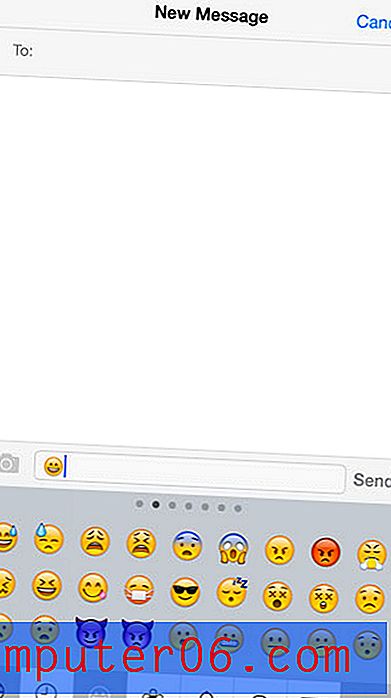
Puede volver al teclado normal tocando nuevamente el icono del globo.
Si decide que ya no desea usar el teclado emoji, o si ha instalado un teclado diferente que no desea, aprenda cómo eliminar un teclado instalado de su iPhone.